
【Tumblr】アプリやWEBツールで動画を保存する方法を解説!
Contents[OPEN]
【Tumblr】Webツールで動画を保存する方法
最近ではSNSを使う際、スマホの人が多いことでしょう。Tumblrは無料スマホ版もありますが、便利な機能を解放するには、有料版アプリをダウンロードする必要があります。
しかし、PC版ならその心配はありません。ここでは、PC版Tumblrで動画を保存する方法をご紹介します。
Tumblrの投稿動画を保存するには「DreDown」「Syncer」を使うのがおすすめです。これらは動画変換サービスをしているWebサイトで、動画のURLを記入することで、動画を保存できる形に変換してくれます。
「DreDown」で動画を保存する手順
DreDownは、TwitterやFacebookなどのSNSや、YouTubeなどの主要な動画配信サイトの動画を保存できる形に変換してくれるWebサイトです。海外サイトなので全て英語表記になっていますが、検索バナーにURLをコピーアンドペーストするだけの簡単作業です。
広告が頻繁にでてきますが無視しましょう。海外サイトなだけあって広告が多いのだけが難点です。間違ってクリックしないよう気を付けましょう。
「Syncer」で動画を保存する手順
Synserは、DreDownと同様の、動画変換サービスのWebサイトです。動画保存したいTumblr1のページのURLをコピーして、Syncer内の検索バナーにペースすれば、動画を保存できる形に変換してくれます。
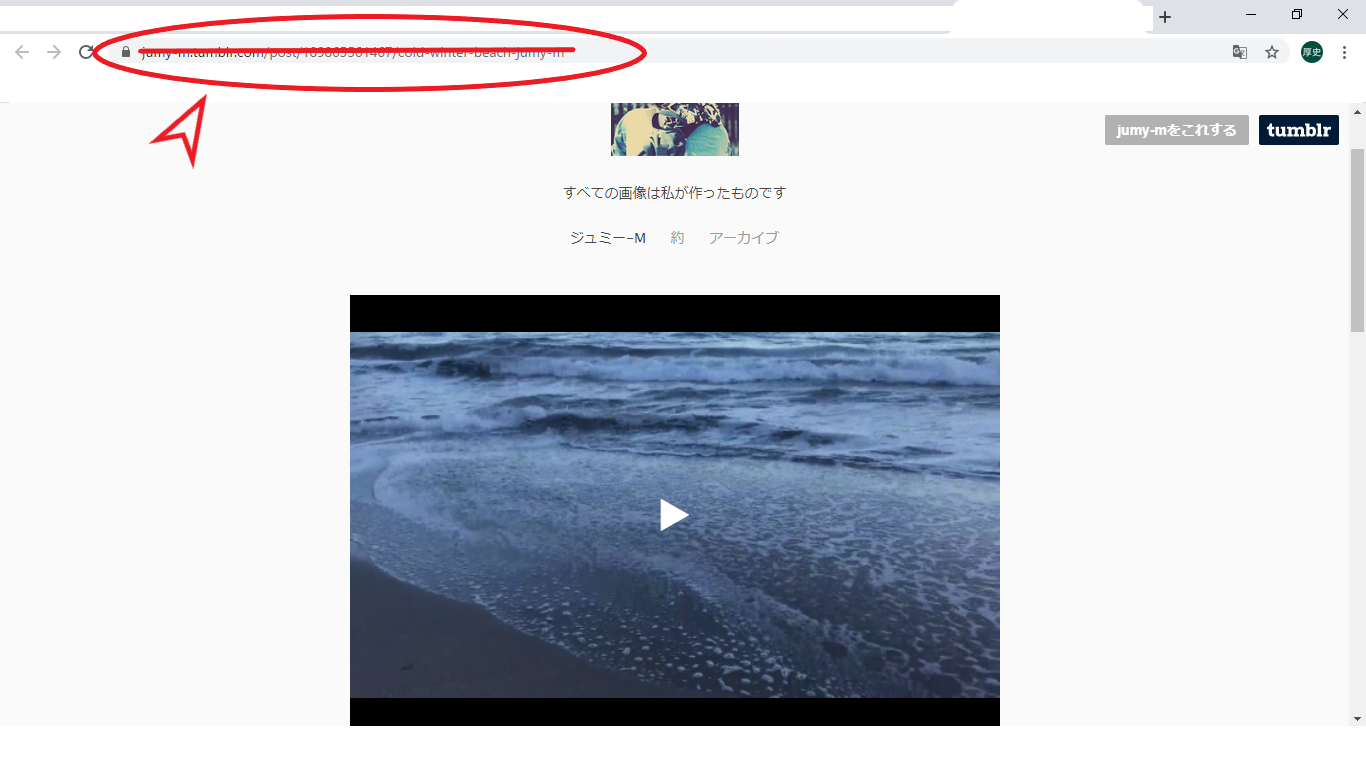
まずはTumblrで、保存したい動画がある投稿のURLをコピーしましょう。
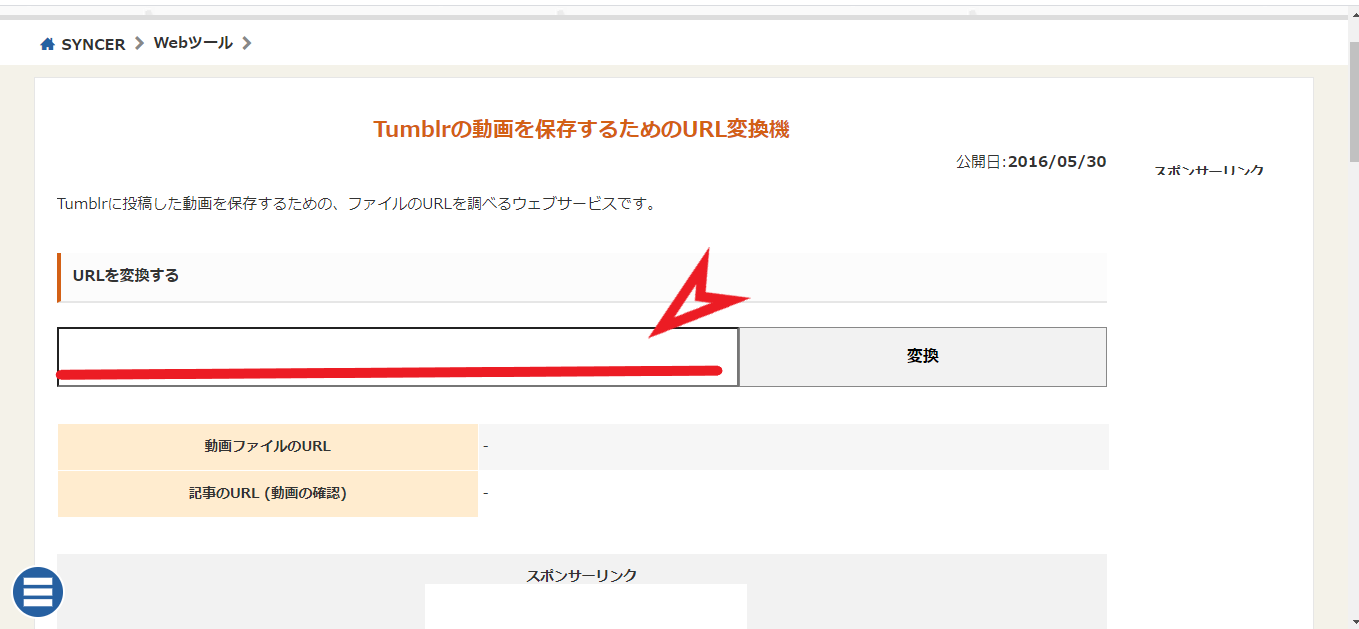
Syncerにいき、中央の検索バナーにURLを貼り付けします。
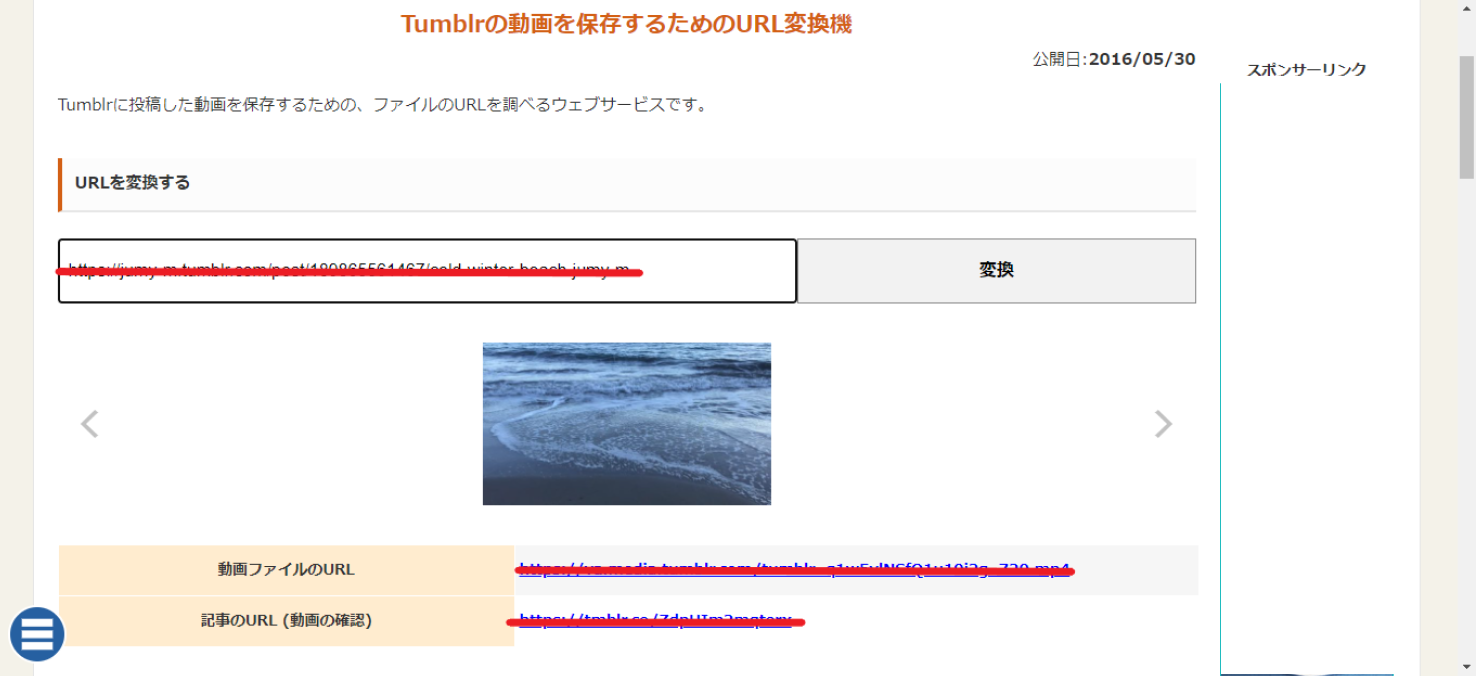
すると自動で動画を探しだしてくれます。検索先のURLが特定できれば、Syncer内にURLと動画が表示されます。
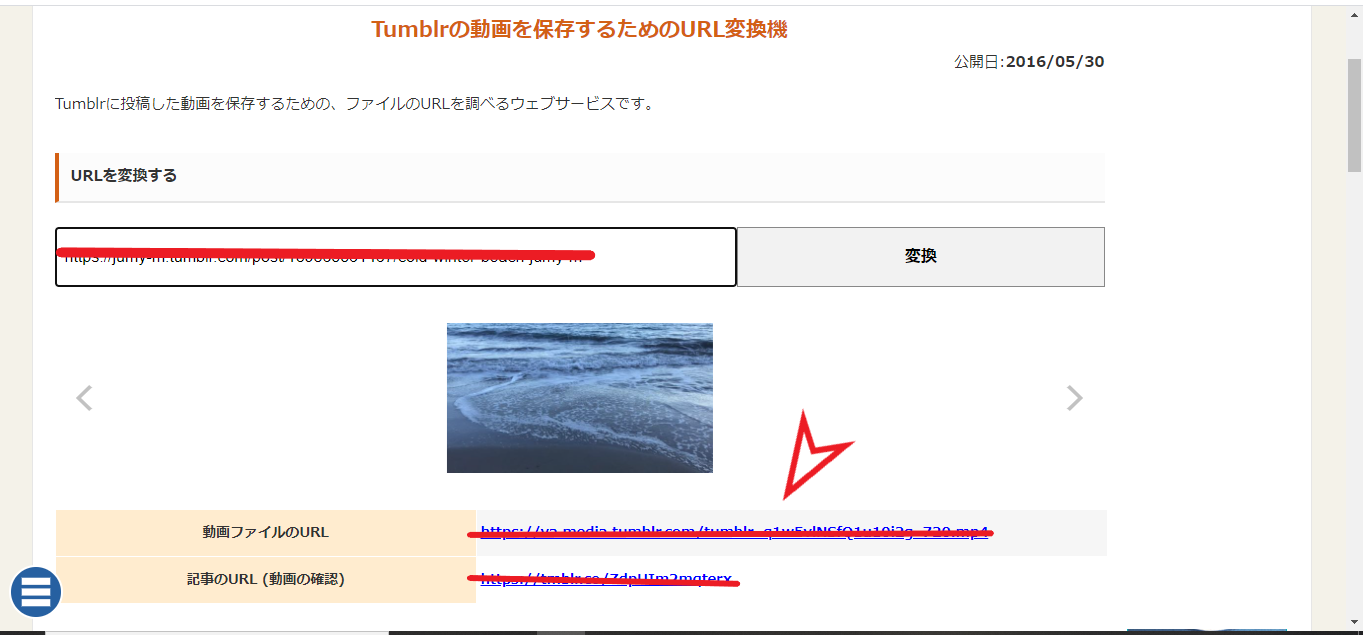
動画を保存するには、URLをクリックします。
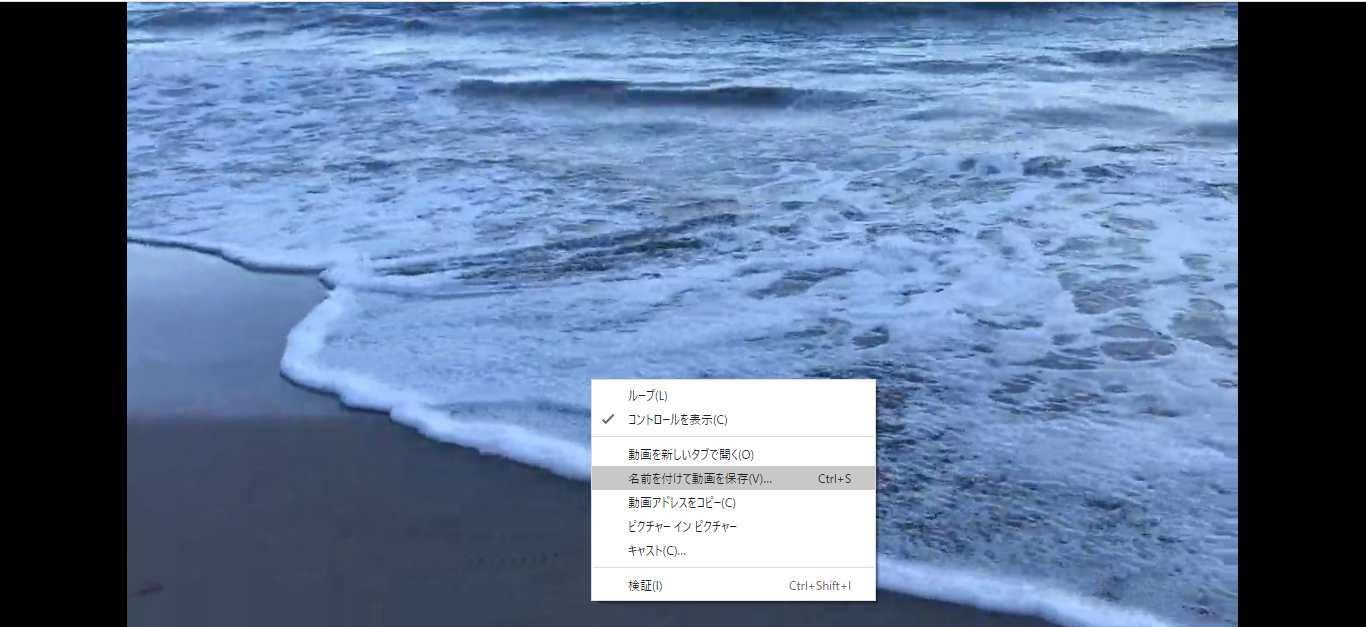
動画が再生されるので、右クリックでダイヤログをだし「名前を付けて動画を保存」を選択します。これで完了です。このサイトは広告などの表示がなく、スムーズに動画の保存ができます。
また、このサイトではPCだけでなく、Androidの場合のみ、スマホ版サイトからEvernoteやDropboxへの保存も可能です。しかしiPhoneの場合、Syncerで動画を保存することはできない点には注意しておきましょう。
Tumblrの動画は専用アプリやWebサービスで保存可能!
Tumblrでは、基本的に投稿された動画は保存することができない仕様になっています。なので、スマホアプリを使う以外は、他のアプリやWebサービスを使って動画を保存しなければなりません。
最近ではスマホでもPCでも、SNSに投稿された動画を無料で保存できるようにするサービスがたくさんあります。特に使いやすいのは、スマホなら「Clipbox+」、PCなら「Syncer」です。
しかし、簡単に動画保存できるからといって、無計画に保存するのはいけません。「著作権」に引っかかる場合もあるので注意しておきましょう。保存した動画を自分の投稿にも活用する際は、特に著作権に警戒しておかなければなりません。